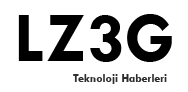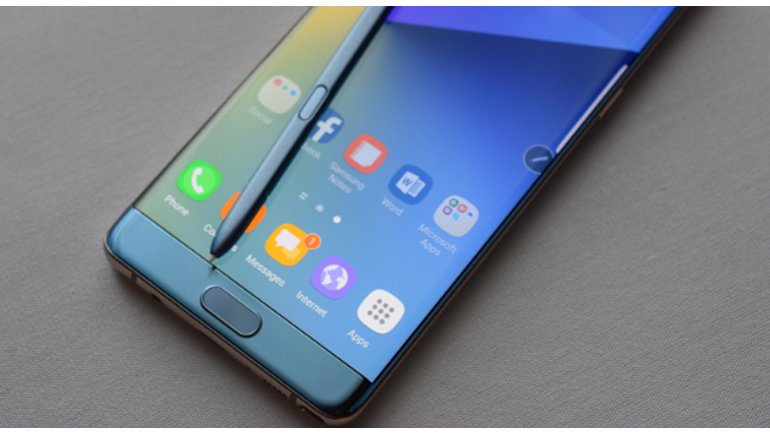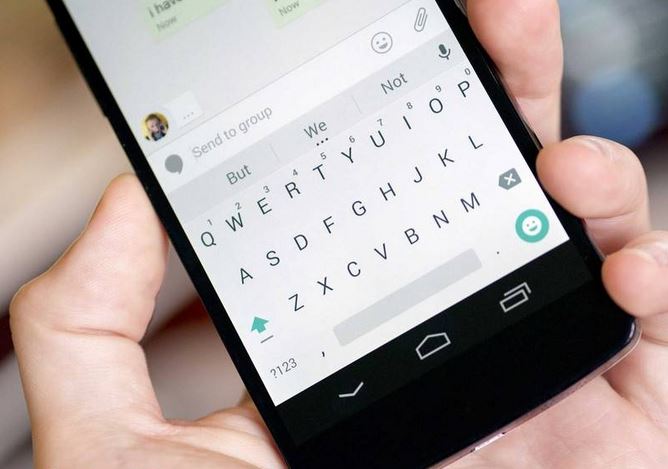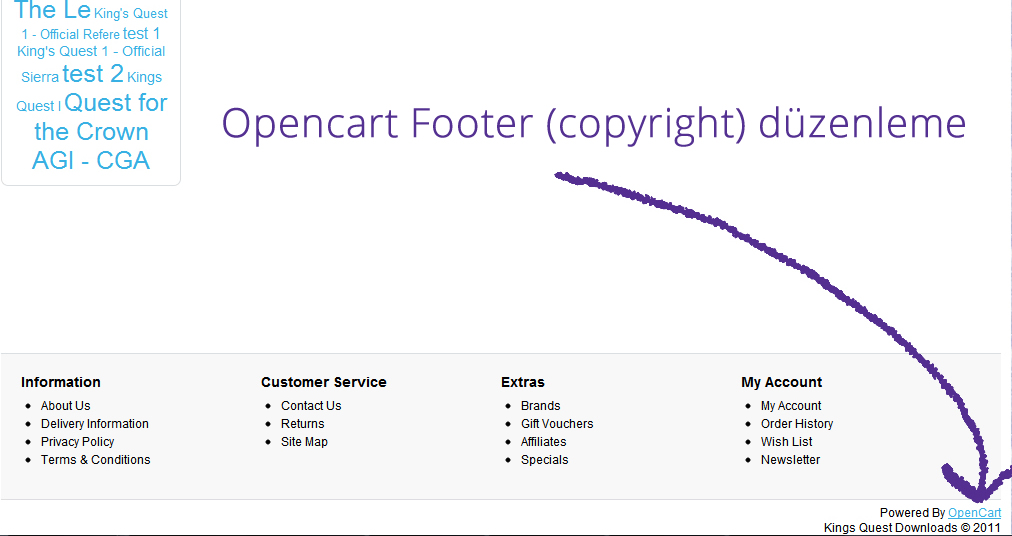Android
Bu yazımızda birkaç seçeneğimiz olacak bunlardan birkaçını seçip listeyi göster dediğimizde ekrana seçtiklerimiz gelecek.Yeni bir proje oluşturup adını CheckBox Uygulama yaptık. Tasarım
CheckBox kontrolü kullanıcıların birden fazla seçim arasından bir yada daha fazla seçim yapabilmelerine olanak sağlar. Kullanıcının belirli özellikleri aktif veya pasif hale getirebilmesi için kullanılır. Bu kontrolün üzerindeki yazıyı Text özelliği ile belirledikten sonra işaretli olup olmadığını Checked özelliği ile öğrenebiliriz. İşareti değiştiği anda bir işlem yapmak istediğimizde CheckedChanged olayına kod yazılabilir. ToggleButton ve RadioButton’un taşıdığı özellikleri taşır. setChecked (booleen) ve toggle() metotları bu kontrol içinde geçerlidir. CheckBox kullanıcının durum geçişine göre iki durumlu bir kontroldür. Genellikle dikey bir listedeki her bir onay kutusu için seçenek sunar. Her CheckBox ayrı ayrı yönetilir.
CHECKBOX’IN ÖZELLİKLERİ
1.CHECKED
Check kutusunun işaretli olup olmadığını bu özellikle öğrenebiliriz. Bu özelliğin değeri true ise kutu işaretlidir. Bu özelliği Check kutusunun işaretini kodla belirlemek için de kullanabiliriz. Bu özelliğe true değerini atadığımızda Check kutusu işaretlenir; false atadığımızda işareti kaldırılır.
2.CHECKEDCHANGED
Check kutusunun işareti değiştiğinde bu olay meydana gelir. İşaret değiştiği anda bir işlem yapmak istersek kodu bu olaya yazabiliriz.
3.CHECKALIGN
Bu özelliği kullanarak işaret kutusunu sola, sağa, üste veya alta yerleştirebiliriz.
4.APPEARANCE
Check kutularının Appearance özelliklerini Button yaparsak Check kutuları birer komut düğmesi gibi görünür. Ancak komut düğmesinden farklı olarak tıklandığında basılı kalabilirler.
5.AUTOCHECK
Bu özelliğin değeri normalde true’dir ve kullanıcı Check kutusunu tıklayarak işaretleyebilir veya işaretini kaldırabilir. Bu özelliğin değerini false yaparsak kullanıcı tıklayarak işareti değiştiremez. Sadece program koduyla işaret değiştirilebilir. Check kutularının işaretini değiştirmeden önce bazı kontroller yapmak istersek bu özelliği true yapıp, Click olayına yazacağımız kodla Check işaretini değiştirebiliriz.
kısmını halledelim. 3 adet checkBox ve bir adet button lazım şuan bize.
Aşağıdaki gibi düzenliyoruz.

Uygulamamızı çalıştırdığımızda defter seçili gelsin diye checked özelliğini true olarak ekliyoruz android:checked=”true”
Hataları giderelim.
res>value>strings.xml yolunu izleyip aşağıdaki değişiklikleri yapalım.

Hatalardan kurtulduk. MyActivity.java’ya geçiyoruz şimdi. Gerekli açıklamaları yorum olarak belirttik zaten karmaşık bir şey yok. Aşağıdaki gibi düzenliyoruz.


İki adet Listener oluşturduk, bunlar:
addListenerOnKontKalem() :Kalem yazılı olan checkBox seçili olduğunda ekrana Kalem seçildi yazar
addListenerOnGosterButon() :Kalem,silgi ve defterden hangisi seçili olup olmadığına dair true ya da false değeri döndüren mesajı yazar.
Çalıştıralım.